1 本地库初始化
- 命令:git init
- 效果:

- 注意:.git目录中存放的是本地库相关的子目录和文件,不要删除,也不要修改。
1.1 设置签名
- 形式
- 用户名:tom
- Email地址:[email protected]
- 作用:区分不同开发人员的身份
- 辨析:这里设置的签名和登录远程库(代码托管中心)的账号、密码没有任何关系
- 命令:
-
项目级别/仓库级别:仅在当前本地库范围内有效
- git config user.name tom_pro
- git config user.email [email protected]
- 信息保存位置:./.git/config 文件
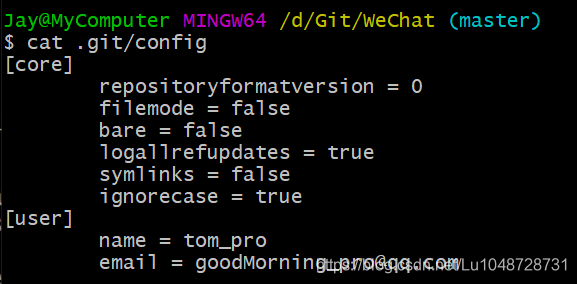
-
系统用户级别:登录当前操作系统的用户范围
- git config --global user.name tom_glb
- git confug --global user.email [email protected]
- 信息保存的位置:~/.gitconfig 文件

-
级别优先级:
- 就近原则,项目级别优先于系统用户级别,二者都有时采用项目级别的签名
- 如果只有系统用户级别的签名,就以系统用户级别的签名为准。
- 二者都没有不允许。
-
2 基本操作
2.1 状态查看
git status
查看工作区、暂存区状态

2.2 添加
git add [file name]
将工作区的“新建/修改”添加到暂存区
- 添加前:

- 添加后

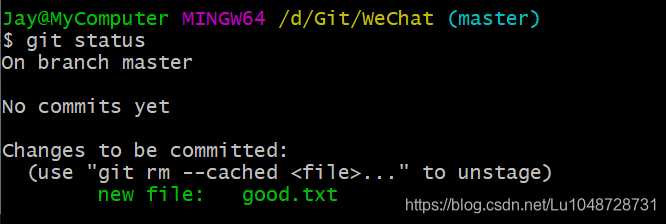
2.3 删除
git rm --cached [file name]
将暂存区的内容删除
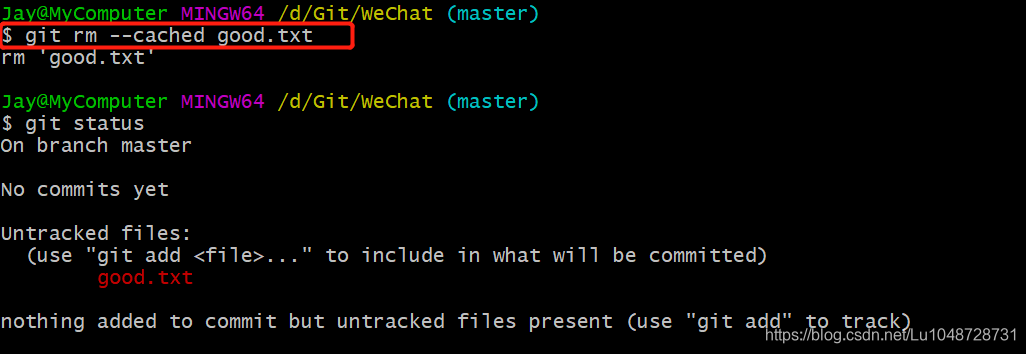
2.4 提交
git commit [file name]
将暂存区的内容提交到本地库
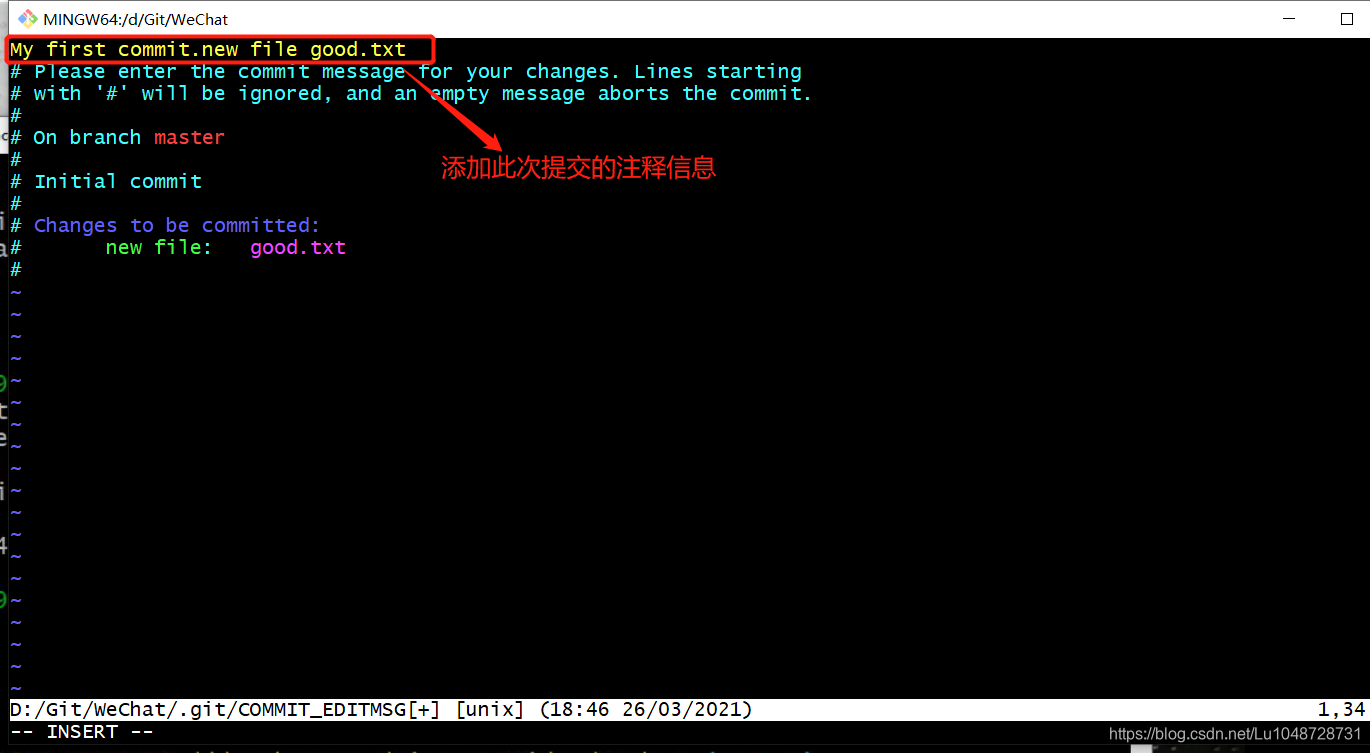


对文件进行修改后,执行 git status
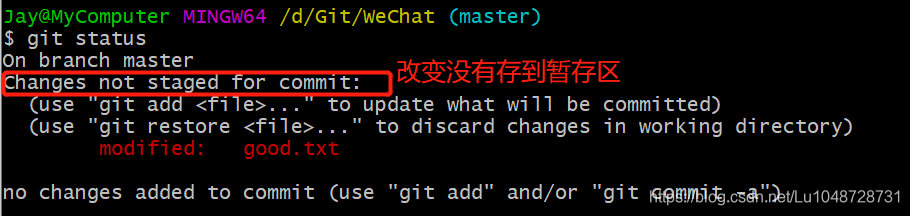
执行 git add 命令将文件添加到暂存区
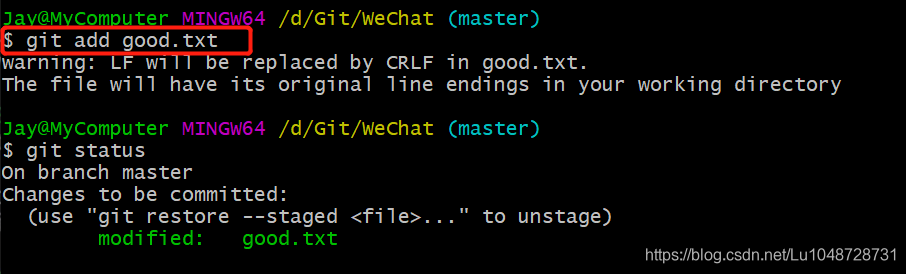
使用 git commit -m “commit message” [file name] 命令,不需要进入 vim 编辑器编辑此次的提交信息

2.5 查看历史记录
git log
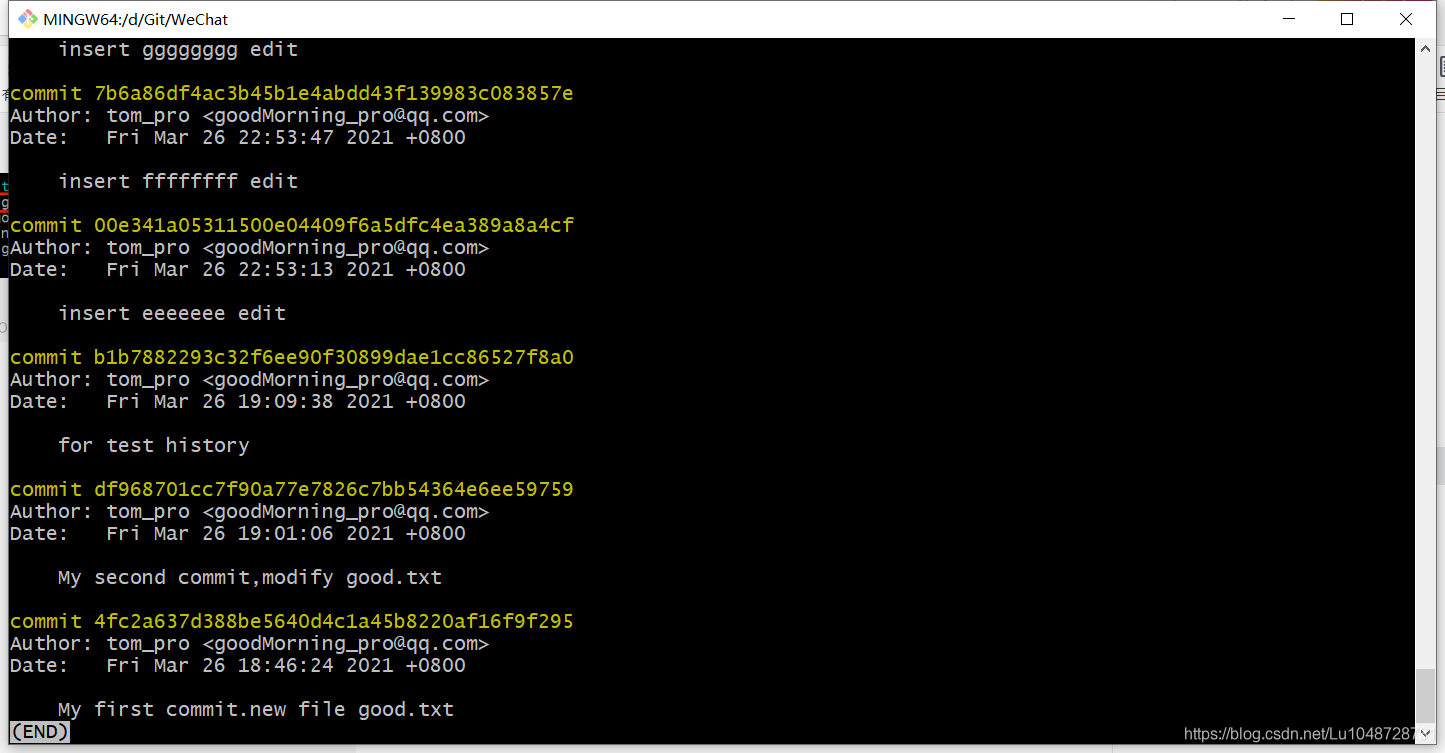
- 多屏显示控制方式:
- 空格向下翻页
- b 向上翻页
- q 退出
git log --pretty=oneline
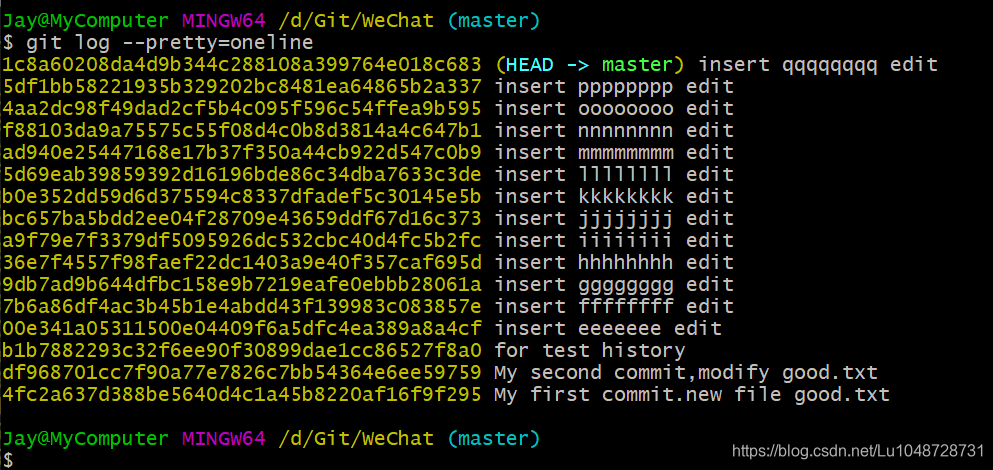
git log --oneline

git reflog
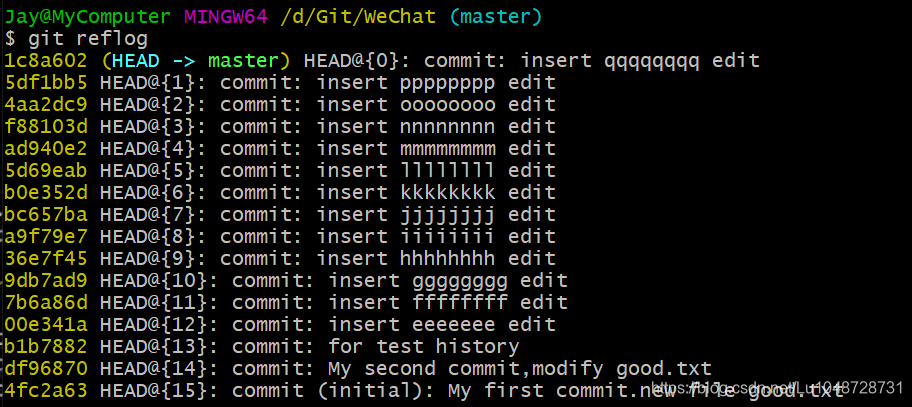
HEAD@{移动到当前版本需要多少步}
2.6 前进后退
本质
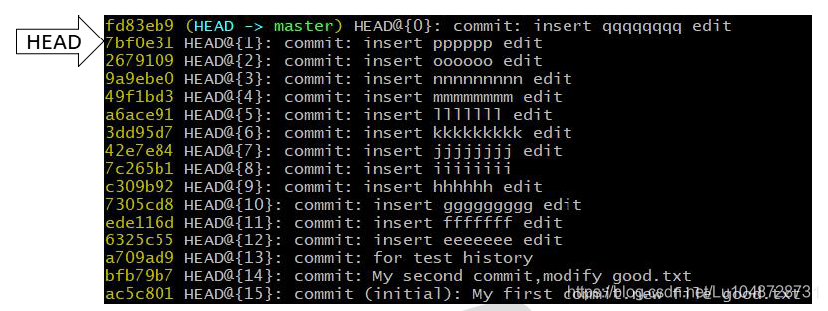
-
基于索引值操作[推荐]
- git reset --hard [局部索引值]
- git reset --hard a6ace91
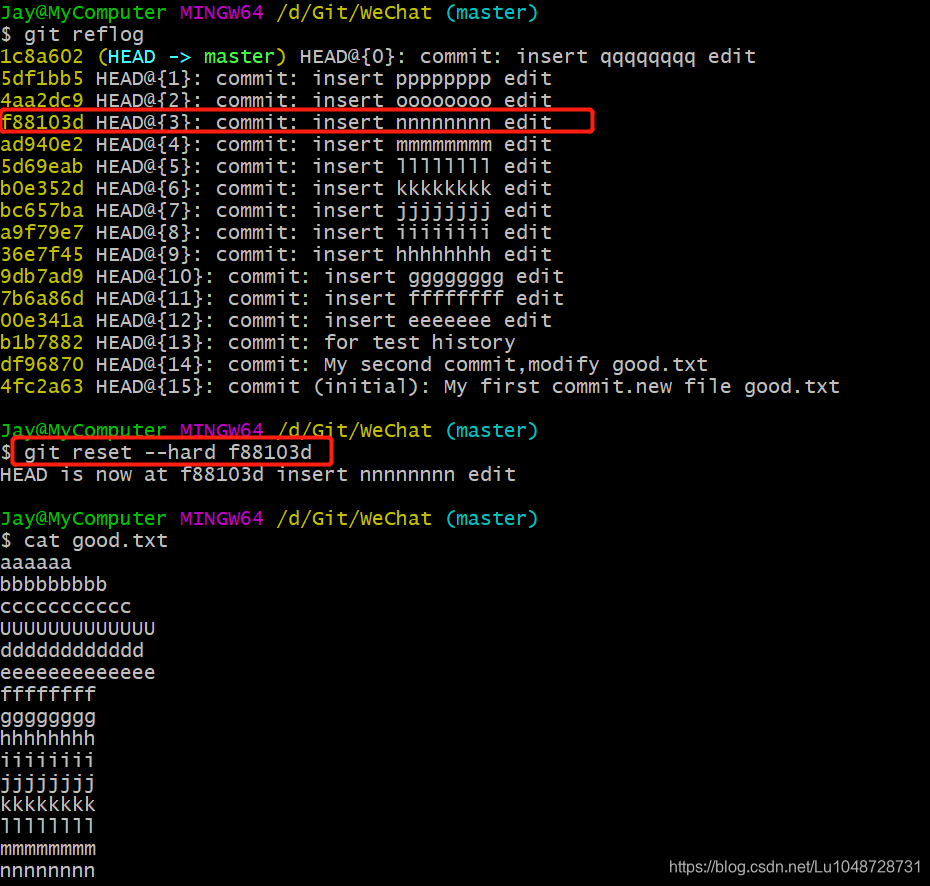
-
使用 ^ 符号:只能后退
- git reset --hard HEAD^
- 注:一个 ^ 表示后退一步,n 个表示后退 n 步
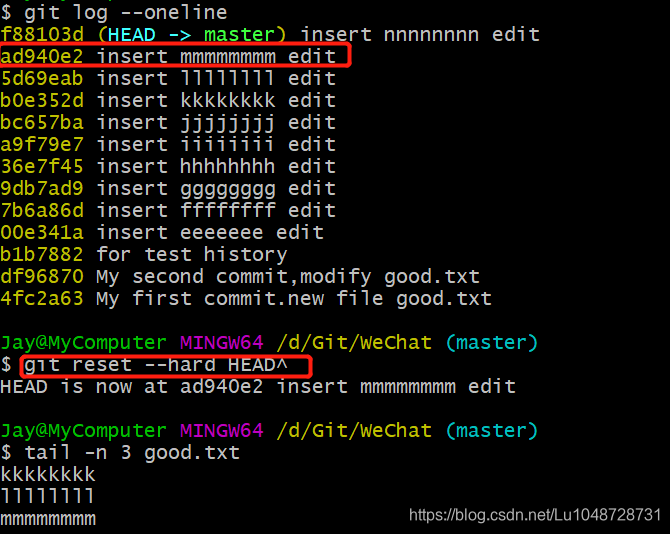
-
使用 ~ 符号:只能后退
- git reset --hard HEAD~n
- 注:表示后退n 步
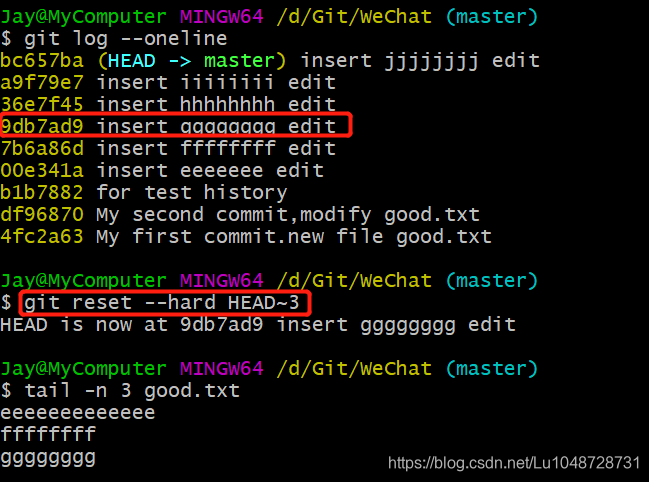
2.6.1 reset 命令的三个参数对比
-
–soft 参数
- 仅仅在本地库移动 HEAD 指针
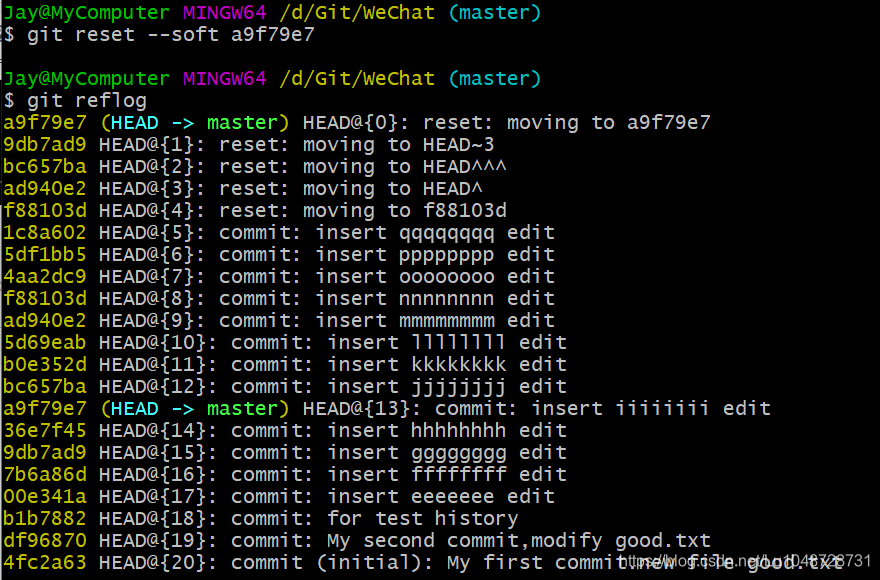
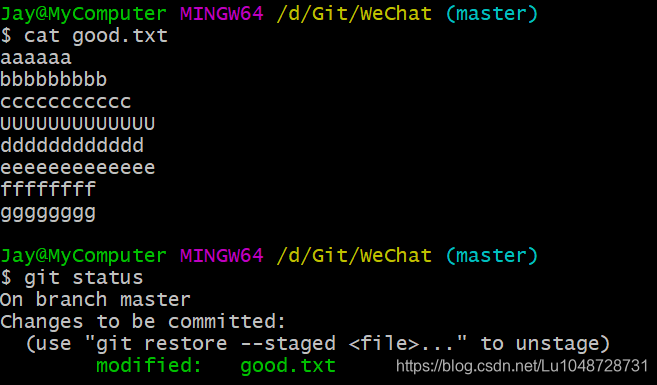
本地库向后移动,显的暂存区和工作区更改了内容
- 仅仅在本地库移动 HEAD 指针
-
–mixed 参数
- 在本地库移动 HEAD 指针
- 重置暂存区

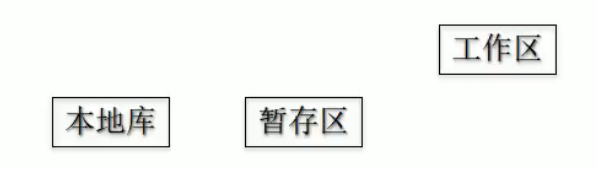
本地库和暂存区都向后,显得工作区有更新但是没有添加到暂存区
-
–hard 参数
- 在本地库移动 HEAD 指针
- 重置暂存区
- 重置工作区
2.7 删除文件并找回
- 前提:删除前,文件存在时的状态提交到了本地库。
- 操作:git reset --hard [指针位置]
- 删除操作已经提交到本地库:指针位置指向历史记录
- 删除操作尚未提交到本地库:指针位置使用HEAD
2.8 比较文件差异
-
git diff [文件名]
- 将工作区中的文件和暂存区进行比较
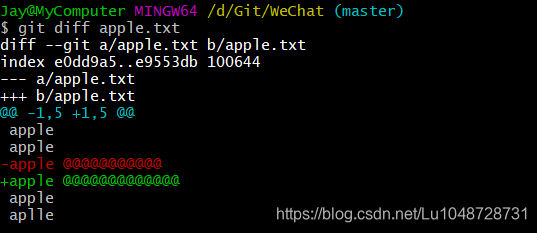
- 将工作区中的文件和暂存区进行比较
-
git diff [本地库中历史版本] [文件名]
- 将工作区中的文件和本地库历史记录比较
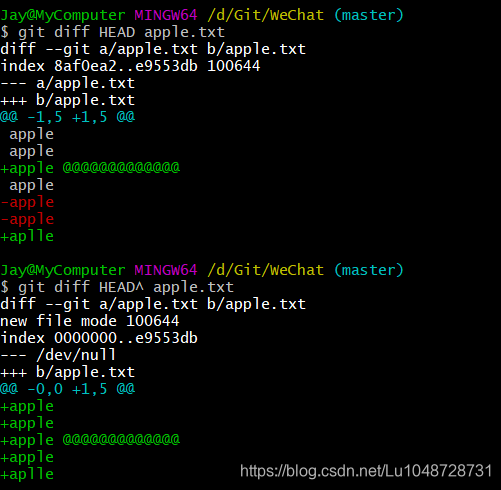
- 将工作区中的文件和本地库历史记录比较
-
不带文件名比较多个文件
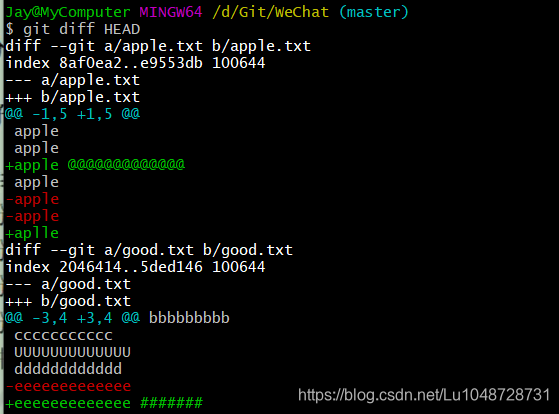
3 分支管理
3.1 什么是分支?
在版本控制过程中,使用多条线同时推进多个任务。
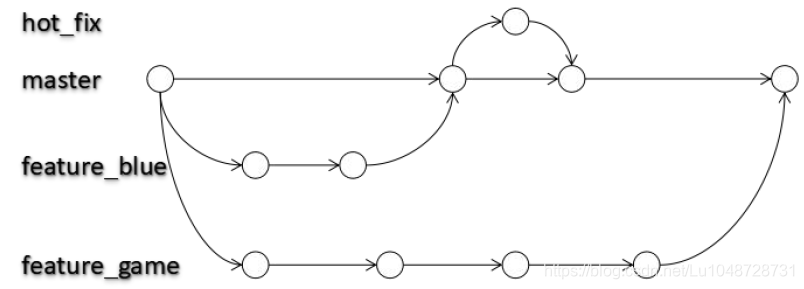
3.2 分支的好处
- 同时并行推进多个功能开发,提高开发效率
- 各个分支在开发过程中,如果某一个分支开发失败,不会对其他分支有任何影响。失败的分支删除重新开始即可。
3.3 分支操作
-
创建分支
- git branch [分支名]
-
查看分支
- git branch -v
-
切换分支
- git checkout [分支名]
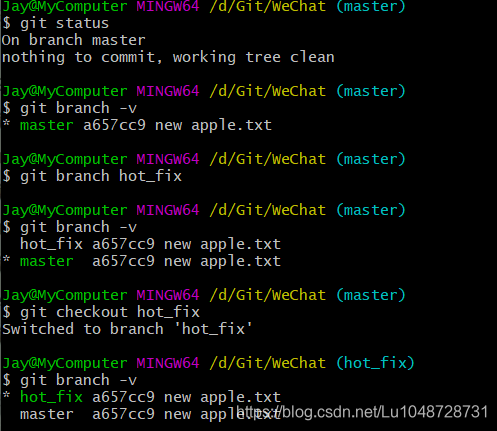
- git checkout [分支名]
-
合并分支
- 第一步:切换到接受修改的分支(被合并,增加新内容)上
git checkout [被合并分支名] - 第二步:执行merge 命令
git merge [有新内容分支名]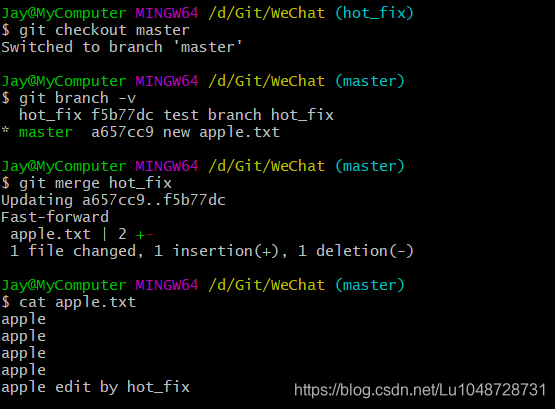
- 第一步:切换到接受修改的分支(被合并,增加新内容)上
-
解决冲突
- 冲突的表现
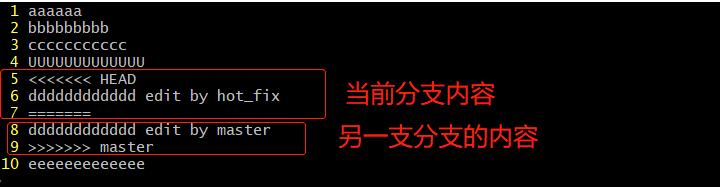
- 冲突的解决
- 第一步:编辑文件,删除特殊符号
- 第二步:把文件修改到满意的程度,保存退出
- 第三步:git add [文件名]
- 第四步:git commit -m “日志信息”
注意:此时commit 一定不能带具体文件名
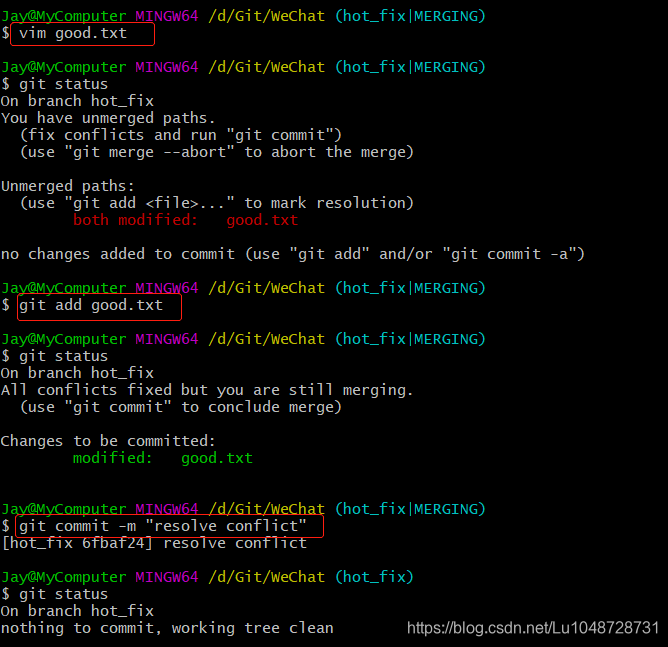
- 冲突的表现